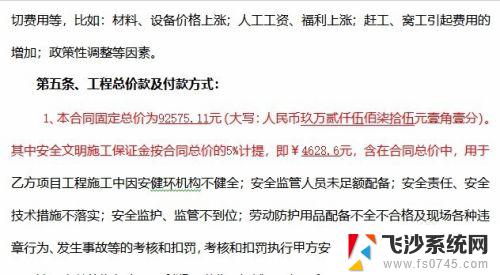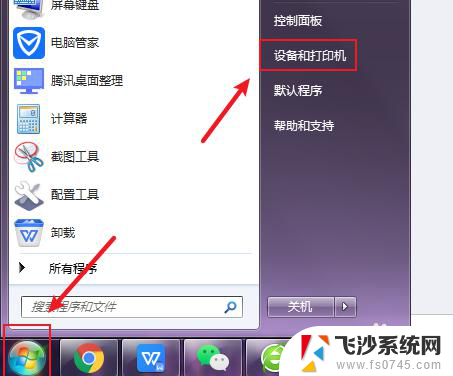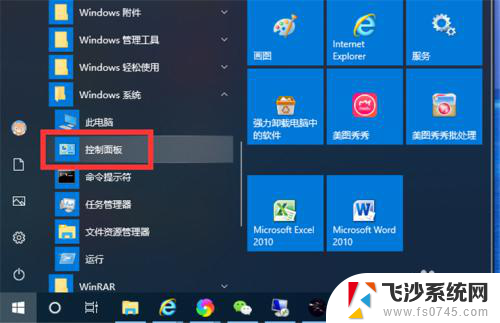如何彩色打印图片 打印机如何设置彩色打印
如今彩色打印已经成为我们日常生活和工作中不可或缺的一部分,无论是打印精美的照片,还是制作彩色宣传资料,都需要一台高质量的彩色打印机来实现。许多人在面对彩色打印时常常感到困惑,不知道如何正确设置打印机以获得最佳的打印效果。如何彩色打印图片?打印机又该如何设置彩色打印呢?本文将为您详细介绍,帮助您解决这些问题。无论您是一位普通用户还是一位专业设计师,相信本文都能为您提供有价值的信息和实用的技巧,让您轻松完成彩色打印任务。
步骤如下:
1.首先,打开要打印的文件,小编以一张图片为例,如下图所示,

2.然后单击打印选项,选择打印Ctrl+p,如下图所示,

3.这时候会发现,图片是灰色的。那怎么改为彩色的呢,我们找到【选项】,单击进入。如下图所示,
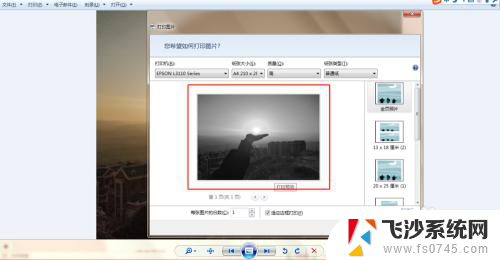
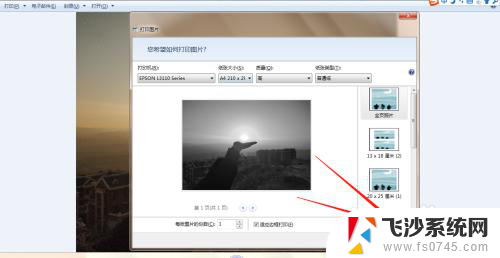
4.进入到【打印设置】页面,然后我们单击【打印机属性】选项。单击进入,如下图所示,
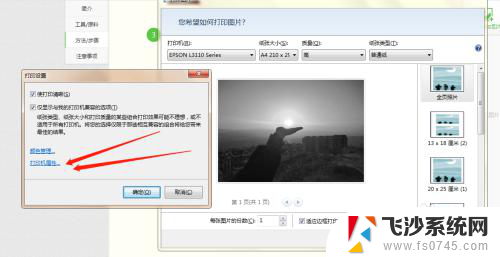
5.进入到【属性】主页面,现在我们可以看到色彩模式是【灰度模式】。如下图所示,
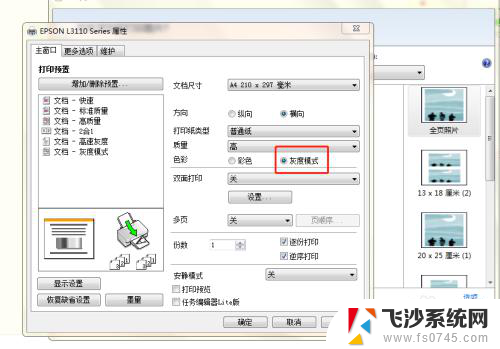
6.我们单击一下【彩色】,然后单击【确定】按钮,图片已经变成了彩色的了。然后我们单击【打印】就可以了。如下图所示,
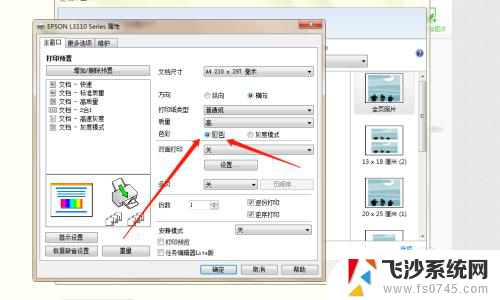
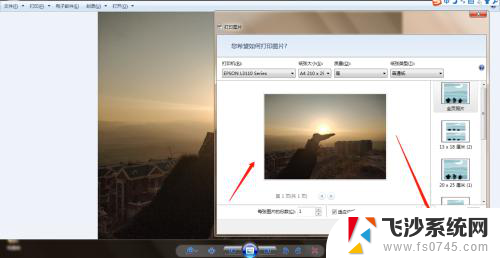
以上是彩色打印图片的全部内容,如果需要的话,您可以按照这些步骤进行操作,希望对您有所帮助。